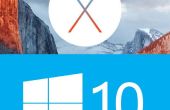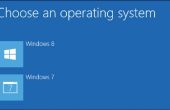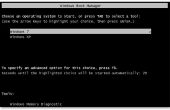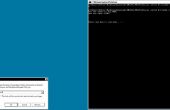Stap 3: Installeer Mac OSX











-Uw computer aanzet
-Druk op f12
-Druk op een willekeurige toets opdrachtprompt
-Wacht ongeveer vijf Menuetten voor het laarsscherm te laden
-Selecteer uw taal en druk op enter
-Selecteer hulpprogramma's en vervolgens Schijfhulpprogramma
-Klik op uw harde schijf
-Klik op het tabblad partitie
-Selecteer partities
-Klik op twee Partitons
-Klik op partitie
-Druk op sluiten
-Selecteer vervolgens accepteren, dan selecteert u de partitie voor Mac OSX aangebrachte
-Selecteer volgende en aanpassen
-Klik hier voor wat u nodig hebt om te selecteren bij de optie aanpassen
-Installeren van Mac OSX
-Start de computer opnieuw
-Invoegen van uw windows-installatieschijf
-Installeer windows
-Herhaal de stappen 1-6
-Selecteer hulpprogramma's en vervolgens Terminal
-Type: diskutil lijst
-Controleer welke schijfnummer houdt uw partitie (disk0 of disk1 - dit is uw harde schijf)
-Als u Mac geïnstalleerd op disk0, typ fdisk -e /dev/rdisk0
-De fout negeren (fdisk: kan niet openen bestand MBR...)
-Type: p
-Controleer of welke mac partitie is geïnstalleerd op (1, 2, 3, ect.)
-Type: f 1 (zet uw partitienummer hier)
-Type: schrijven
-Type: y
-Type: afsluiten
-Druk op de knop X
-Druk op Mac OSX installateur
-Druk op stoppen Mac OSX installateur
-Restart
-Je bent klaar!